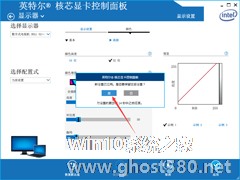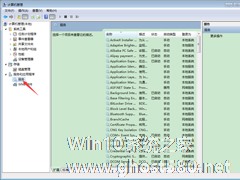-
Win7系统屏幕亮度怎么修改调整?Win7系统屏幕亮度修改调整教程
- 时间:2024-11-15 03:18:50
大家好,今天Win10系统之家小编给大家分享「Win7系统屏幕亮度怎么修改调整?Win7系统屏幕亮度修改调整教程」的知识,如果能碰巧解决你现在面临的问题,记得收藏本站或分享给你的好友们哟~,现在开始吧!
想要调整屏幕亮度却找不到相关功能键的情况,相信不少Win7用户都曾遇到过。那么,Win7系统屏幕亮度究竟该怎么进行修改调整呢?不清楚具体操作的朋友,可以参考一下小编今天分享的Win7系统屏幕亮度修改调整教程。
方法步骤
鼠标右键点击桌面空白处,并选取“图形属性”;

然后,点击“显示器”图标;
接着,点击“颜色”一栏;

滑动调节亮度后,点击“应用”;


最后,待“新设置已应用,是否要保留这些设置”的提示弹出后,按下“是”按钮即可。
以上就是关于「Win7系统屏幕亮度怎么修改调整?Win7系统屏幕亮度修改调整教程」的全部内容,本文讲解到这里啦,希望对大家有所帮助。如果你还想了解更多这方面的信息,记得收藏关注本站~
『Win10系统之家独家♀使★用!』
相关文章
-
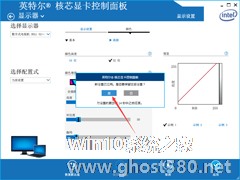
Win7系统屏幕亮度怎么修改调整?Win7系统屏幕亮度修改调整教程
想要调整屏幕亮度却找不到相关功能键的情况,相信不少Win7用户都曾遇到过。那么,Win7系统屏幕亮度究竟该怎么进行修改调整呢?不清楚具体操作的朋友,可以参考一下小编今天分享的Win7系统屏幕亮度修改调整教程。
方法步骤
鼠标右键点击桌面空白处,并选取“图形属性”;
然后,点击“显示器”图标;
接着,点击“颜色”一栏;<imgsrc... -
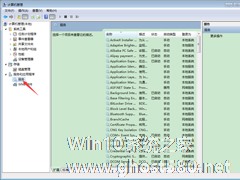
Win7电脑自动调节屏幕亮度怎么关闭?Win7旗舰版自动调节屏幕亮度关闭教程
除了使用电脑一段时间后便休息一下外,控制好电脑屏幕的亮度也有助于保护用户的眼睛。不过,需要注意的是,部分Win7电脑会自动调节屏幕亮度!那么,该怎么关闭这一功能呢?不清楚具体操作的朋友,可以参考小编分享的教程。
方法步骤
打开设备,进入计算机管理窗口;
在左侧边栏展开“服务和应用程序--服务”;
最后,在右侧窗口找到“Sensor -

长期使用电脑的时候会因为视觉疲劳感觉屏幕亮度过高,需要对其调整来缓解。PC用户方法很简单,只需在显示器上点击按钮进行调整即可,那么笔记本用户要怎么办?其实Win7系统本身有考虑到这个问题,在系统中有专门针对此问题的设置。下面小编就跟大家讲讲Win7笔记本如何调整屏幕亮度的方法。方法一
1、右键计算机,选择属性,接着点击控制面板。
2、点击系统和安全。<i... -

Win7系统下,当我们的电脑屏幕亮度太亮或者太暗,对我们的眼睛来讲总是会很不舒服。这时候,我们就需要调节一下屏幕亮度了。那么电脑屏幕亮度该怎么调节呢?请随小编来看看吧!
1、通常在显示器的右下角有一排按钮,可以在这里进行亮度调整,可以按下这里的MENU键打开菜单,然后通过显示器下方的上下箭头对亮度调整,当然不同显示器这里按钮各个键的功能可能不同,大家多联系熟悉有关按键就好...